快连VPN(Loco)使用教程:只需从官网下载App,安装后输入设备ID登录,选择服务器节点并点击连接,即可成功使用。支持手机和电脑多平台。
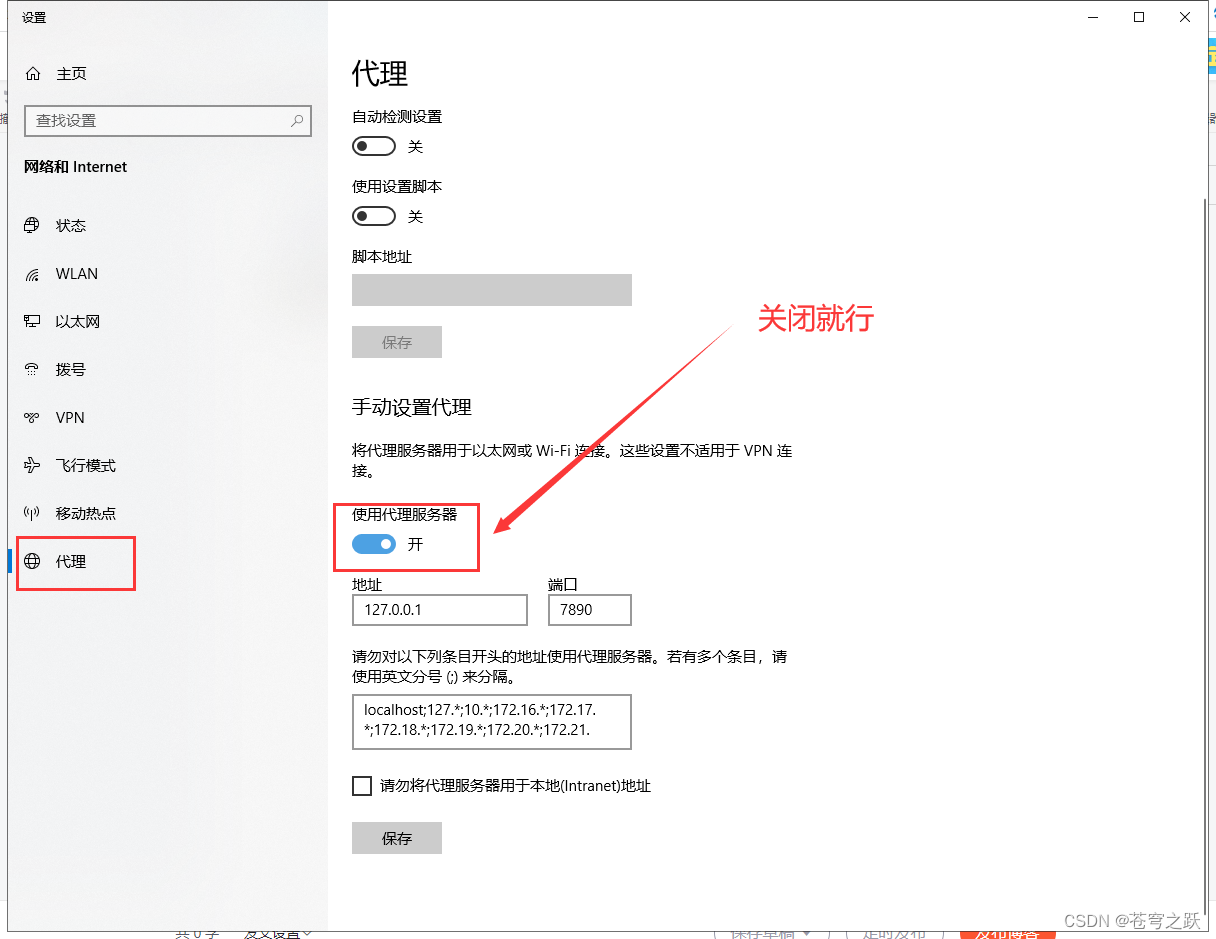
- 开始使用快连(Loco)VPN前的准备工作
- 快连VPN手机端使用方法
- 快连VPN电脑版使用方法
- 快连VPN核心功能与高级技巧
- 常见连接问题与解决方案
- 快连VPN性能与安全性深度分析
- 关于快连VPN的常见疑问
开始使用快连(Loco)VPN前的准备工作
在深入了解如何操作快连VPN之前,有几个关键的准备步骤需要完成。正确的开始可以确保后续过程更加顺畅,避免因版本错误或账户问题导致的连接失败。首先是获取正确的安装文件,其次是理解其独特的账户系统。
获取官方最新版下载渠道
确保您从官方渠道下载应用程序是保障安全的第一步。由于网络环境的复杂性,非官方渠道提供的安装包可能被篡改,存在安全风险。快连VPN(又称Let’s VPN或Loco)的官方网站是获取最新、最安全客户端的唯一可靠来源。
访问其官网后,您会看到针对不同操作系统(如 Android, iOS, Windows, macOS)的下载选项。根据您所使用的设备类型,选择对应的版本进行下载。请注意,由于应用商店政策的限制,有时您可能需要通过官网提供的特定链接或指引来完成安装,尤其是在iOS设备上。
了解设备ID与会员机制
与许多需要注册邮箱和密码的VPN不同,快连VPN采用了一种独特的 设备ID (Device ID) 机制来管理用户账户。首次安装并打开应用时,系统会自动为您的设备生成一个唯一的ID。这个ID就是您的“账户”,所有会员信息和使用时长都与此ID绑定。
强烈建议您立即备份这个设备ID。您可以将其截图、复制到备忘录或发送给自己保存。如果更换手机、重装系统或需要在其他设备上使用同一个会员账户,您都需要输入这个ID来恢复您的会员资格。忘记设备ID意味着您可能会永久失去账户内的剩余时长。
快连VPN手机端使用方法
手机是使用VPN最常见的设备。快连VPN在安卓和苹果设备上的安装与使用流程略有不同,但核心操作逻辑保持一致:安装应用、授权配置、选择节点、一键连接。
安卓(Android)设备安装与连接步骤
安卓系统的开放性使得安装过程相对直接。通常只需几个简单的步骤即可完成设置并开始使用。
- 下载APK文件: 从官方渠道下载快连VPN的
.apk安装文件。 - 允许安装未知来源应用: 如果您是首次通过浏览器下载APK进行安装,系统会提示您授权。请在设置中找到“安全”或“应用管理”选项,允许浏览器或文件管理器安装未知来源的应用。这是一个标准的安全提示,官方渠道的App是安全的。
- 安装并打开应用: 点击下载好的APK文件进行安装。完成后,打开快连VPN。首次打开时,应用会请求建立VPN连接的权限,请点击“允许”或“确定”。
- 连接服务器: 进入应用主界面,您会看到一个大大的连接按钮。您可以直接点击连接,系统会自动为您选择一个最优节点;或者,您也可以点击服务器列表,手动选择一个特定国家或地区的服务器,然后进行连接。当按钮显示为“已连接”状态时,代表您已成功接入网络。
苹果(iOS)设备安装与连接步骤
由于iOS系统的安全机制,安装过程需要通过添加VPN配置来完成,但操作同样非常简单。
- 下载应用: 通常需要通过官网的链接跳转至App Store或根据其提供的指引进行安装。有时可能需要使用非中国大陆地区的Apple ID才能在App Store中找到它。
- 安装VPN配置: 首次打开应用并尝试连接时,系统会弹出一个提示,请求“添加VPN配置”。这是iOS系统允许第三方VPN工作的标准流程。请点击 “Allow”(允许),然后根据提示输入您的锁屏密码或使用面容/指纹ID进行授权。
- 选择节点并连接: 授权完成后,返回到快连VPN应用主界面。您可以从服务器列表中选择一个希望连接的地区,例如美国、日本或新加坡。之后,点击中心的连接按钮。几秒钟后,当屏幕顶部的状态栏出现“VPN”图标时,表示连接已成功建立。
快连VPN电脑版使用方法
无论您使用的是Windows PC还是macOS电脑,快连VPN都提供了相应的客户端,让您在大屏幕上也能享受流畅的网络体验。桌面版的操作逻辑与手机端相似,界面直观。
Windows系统安装与连接详解
Windows客户端的安装是一个标准化的过程,几乎没有难度。
- 下载安装程序: 在快连官网选择Windows版本进行下载,您会得到一个
.exe格式的安装文件。 - 运行安装向导: 双击该文件,启动安装向导。按照屏幕上的提示点击“下一步”,同意用户协议并选择安装位置(或使用默认位置)。整个过程通常在一分钟内完成。
- 启动并登录: 安装完成后,从桌面快捷方式或开始菜单启动快连VPN。应用会显示您的设备ID。如果您是新用户,请备份此ID。如果您已有会员,可以输入您之前保存的ID来同步账户。
- 一键连接: 在主界面,您可以看到服务器列表和连接按钮。选择一个延迟较低或您需要的地理位置的服务器,然后点击连接。成功后,应用界面会明确显示“已连接”状态。
macOS系统安装与连接详解
macOS的安装方式是通过拖拽应用文件来完成,符合苹果生态的操作习惯。
- 下载DMG文件: 从官网下载macOS版本的安装包,通常是一个
.dmg磁盘映像文件。 - 安装应用: 双击打开
.dmg文件,会出现一个窗口,里面包含快连VPN的应用图标和一个指向“应用程序”(Applications)文件夹的快捷方式。您只需用鼠标将应用图标拖拽到“应用程序”文件夹即可完成安装。 - 首次运行授权: 从“应用程序”文件夹中找到并打开快连VPN。macOS可能会提示您该应用来自互联网,询问您是否确认打开,请点击“打开”。与iOS类似,首次连接时,系统也会请求权限以添加VPN配置,请点击“允许”并输入您的电脑密码。
- 选择服务器连接: 授权后,操作就变得非常简单了。在应用窗口中选择一个服务器,点击连接按钮即可。您也可以在macOS顶部的菜单栏中看到VPN的连接状态图标。
快连VPN核心功能与高级技巧
仅仅知道如何连接是不够的。了解其核心功能和一些高级技巧,能让您的使用体验大幅提升,更好地满足不同场景下的需求。
如何选择最佳服务器节点?
选择正确的服务器节点是影响网络速度和稳定性的最重要因素。快连VPN通常会提供多个国家和地区的节点,选择时可以参考以下原则:
- 物理距离优先: 一般来说,选择地理位置离您最近的服务器,网络延迟(Ping值)会更低,速度也更快。例如,如果您在中国香港,连接香港或台湾的服务器通常比连接美国的要快。
- 根据需求选择: 如果您的目标是访问特定地区的内容(如观看某国的流媒体),那么必须选择该国的服务器。
- 关注服务器负载: 一些VPN应用会显示服务器的实时负载情况。尽量选择负载较低的服务器,以获得更稳定的连接和更快的速度。
- 尝试“自动选择”: 如果您没有特定地区的需求,只是想快速上网,使用应用提供的“自动选择”或“最快服务器”功能通常是最佳选择,它会自动为您匹配当前最优的节点。
智能模式与全局模式的区别
快连VPN通常提供两种代理模式:智能模式(或分流模式)和 全局模式。理解它们的区别至关重要。
- 智能模式 (Smart Mode): 这是默认且推荐的模式。在此模式下,VPN会自动判断您访问的网站或应用是否需要代理。例如,当您访问国内网站时,数据会直接连接,不走VPN通道,从而保证访问国内服务的速度;而当您访问国外网站时,数据则会自动通过VPN服务器。这种方式既高效又省流量。
- 全局模式 (Global Mode): 在此模式下,您设备上的所有网络流量(无论访问国内还是国外服务)都会通过VPN服务器进行转发。这种模式适用于某些特殊情况,例如部分应用或网站在智能模式下无法正常工作,或者您希望所有网络活动都经过加密保护。但缺点是访问国内网站的速度会变慢。
对于绝大多数用户来说,保持智能模式是最佳实践。
常见连接问题与解决方案
即使是最好的VPN,有时也会遇到连接问题。下面是一些常见问题及其解决方法,可以帮助您快速恢复网络。
| 问题描述 | 可能的原因 | 解决方案 |
|---|---|---|
| 点击连接后一直转圈,无法成功连接 | 网络环境不佳、服务器繁忙、本地网络设置冲突 | 1. 切换不同的服务器节点再试。 2. 更换网络环境,如从Wi-Fi切换到4G/5G网络。 3. 重启手机或电脑以及路由器。 4. 尝试关闭或打开飞行模式后重连。 |
| 连接成功,但无法打开任何网页 | DNS污染、本地防火墙或安全软件拦截 | 1. 切换到全局模式再试。 2. 暂时关闭电脑上的防火墙或第三方杀毒软件。 3. 重置本地网络设置。 |
| 速度非常慢,视频卡顿 | 服务器负载过高、跨国网络拥堵、本地带宽限制 | 1. 断开后重新连接,或更换到其他延迟更低的服务器。 2. 避开网络高峰时段(如晚间)使用。 3. 检查本地网络速度是否正常。 |
快连VPN性能与安全性深度分析
了解如何使用后,用户自然会关心其性能和安全性。作为一家专业的VPN评测机构,我们对快连VPN的关键指标进行了分析。
速度表现实测
快连VPN以其“快”而闻名,在实际测试中,其连接速度和稳定性在同类产品中表现中上。它通过优化线路,尤其是在亚洲地区的服务器,能够为用户提供较为流畅的网页浏览和视频观看体验。然而,在网络高峰期或连接距离较远的服务器(如北美、欧洲)时,速度下降是普遍现象,延迟也会相应增高。
总体而言,它足以满足日常的社交媒体、新闻浏览和1080P视频观看需求。但对于需要进行4K超高清流媒体播放、大文件下载或低延迟在线游戏的用户,其实际表现可能存在瓶颈。
安全与隐私政策评估
在安全性方面,快连VPN采用了行业标准的加密技术来保护用户数据在传输过程中的安全,可以有效防止数据被窃取或监控。然而,关于其隐私政策,特别是日志策略,官方提供的信息相对有限。它没有像顶级VPN服务商那样公开声明严格的“无日志政策”(No-logs Policy)并接受第三方独立审计。
这意味着它是否会记录用户的连接时间、IP地址等元数据尚不明确。虽然快连VPN为许多用户提供了便捷的连接方案,但对于追求极致速度、顶级加密协议和严格无日志政策的用户,市面上存在更专业的选项。例如,像 ExpressVPN 或 NordVPN 这样的行业领先者,提供了更广泛的全球服务器网络和经过独立审计的安全保障,是处理敏感数据或进行高清流媒体播放的更可靠选择。
关于快连VPN的常见疑问
这里整理了一些用户最常提出的问题,并提供简洁明了的解答。
快连VPN是免费的吗?
快连VPN并非完全免费。新用户通常会获得一段短暂的免费试用时间或有限的免费流量。试用期结束后,您需要购买其会员套餐才能继续使用。它是一种付费服务,通过收费来维持服务器的运营和线路的优化。
一个账号可以同时在多少设备上使用?
这取决于您购买的套餐类型。通常,一个标准的快连VPN会员账户支持在2到3台设备上同时登录使用。您可以通过输入相同的设备ID在您的手机、电脑等不同设备上登录。如果需要更多设备同时在线,可能需要购买更高级别的套餐或另外注册账户。
连接后速度很慢怎么办?
速度慢是VPN使用中最常见的问题。您可以按照以下步骤排查:首先,尝试更换其他服务器节点,特别是那些标记为低延迟或负载较低的节点。其次,在应用的设置中,尝试切换不同的连接模式或协议(如果提供该选项)。最后,确保您的本地网络本身是通畅的,并尽量避开上网高峰时段。



